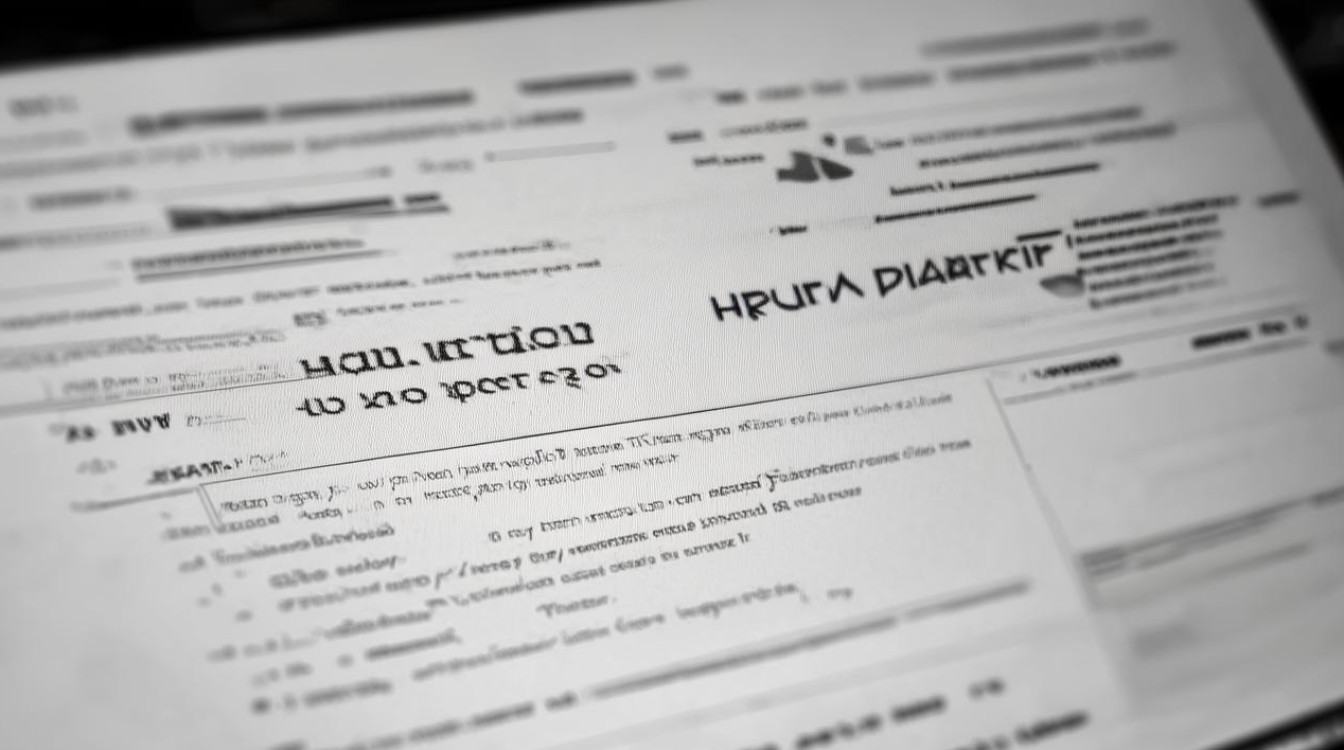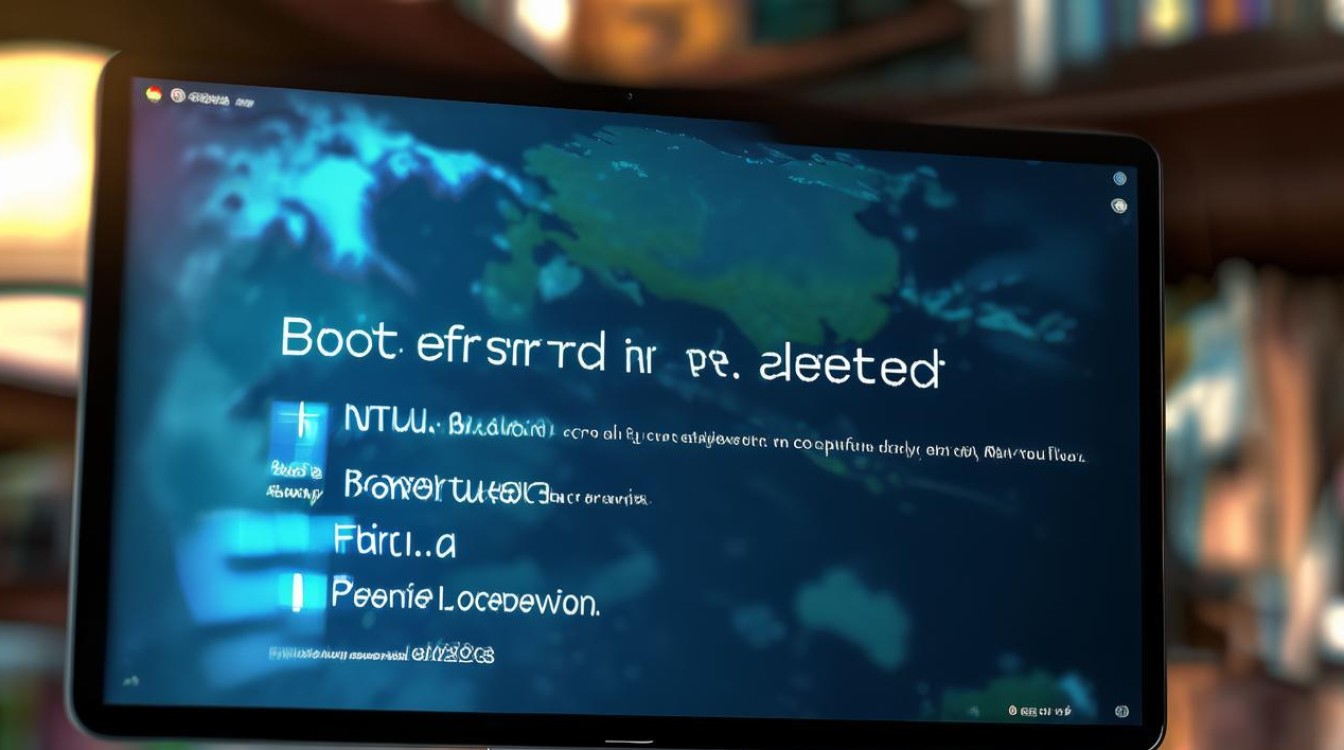宏基电脑硬盘装机
shiwaishuzidu 2025年4月26日 16:48:15 硬盘 9
宏基电脑硬盘装机需选适配型号,备好工具,按步骤安装并做好系统及驱动配置。
前期准备
| 序号 | 事项 | 详情 |
|---|---|---|
| 1 | 工具准备 | 螺丝刀(建议准备一套小型十字螺丝刀和一字螺丝刀,以应对不同螺丝类型)、镊子(用于夹取小零件或整理排线等)、静电手环(防止静电对电脑元件造成损害) |
| 2 | 材料准备 | 根据需求选择合适的硬盘(如固态硬盘、机械硬盘或混合硬盘),以及对应的硬盘数据线和电源线(如果是更换硬盘且原硬盘接口不适用新硬盘时需要准备) |
| 3 | 数据备份 | 如果原硬盘有重要数据,需提前备份到移动硬盘、U盘或其他存储设备中,以免数据丢失 |
硬盘安装步骤
拆卸后盖
不同型号的宏基电脑后盖拆卸方式可能略有不同,但一般步骤如下:将电脑关机并拔掉电源适配器、电池等外部连接设备,找到电脑背面的螺丝,通常在硬盘位置附近会有一些固定后盖的螺丝,使用螺丝刀将其拧下并妥善放置,避免螺丝丢失,有些机型可能需要先撬开一些卡扣才能完全打开后盖,操作时要注意力度,避免损坏后盖或电脑外壳。

取出原硬盘
打开后盖后,找到原硬盘的位置,硬盘会通过螺丝或卡扣固定在电脑内部,如果是螺丝固定,拧下固定螺丝;如果是卡扣固定,小心地拨开卡扣,然后轻轻拔出硬盘与主板连接的数据线和电源线,注意不要用力过猛拉扯,以免损坏接口,将原硬盘从电脑中取出并妥善放置。
安装新硬盘
将新硬盘对准电脑内部的硬盘接口位置,轻轻插入,确保接口完全吻合,如果是使用螺丝固定的硬盘位,将螺丝拧紧在硬盘上,固定好硬盘;如果是卡扣固定的,将硬盘推入卡扣中,确保固定牢固,连接好硬盘与主板之间的数据线和电源线,同样要注意接口的对应和插紧,避免松动。
装回后盖
在确认硬盘安装无误后,将后盖对准电脑背面,轻轻按压使其复位,然后将之前拧下的螺丝逐一拧紧,固定好后盖。
系统安装与设置
制作U盘启动盘
下载一个可靠的系统镜像文件(如Windows系统镜像),可以使用微软官方网站提供的下载链接获取正版系统镜像,下载并安装一个U盘启动盘制作工具,如Rufus、大白菜等,将U盘插入电脑,打开制作工具,选择下载好的系统镜像文件,按照提示进行操作,制作成U盘启动盘。

进入BIOS设置
将制作好的U盘启动盘插入宏基电脑,开机时按下相应的快捷键(不同型号的宏基电脑进入BIOS的快捷键可能不同,常见的有F2、Del等)进入BIOS设置界面,在BIOS中,找到“Boot”或“启动”选项,将U盘设置为第一启动项,然后按F10保存并退出BIOS设置。
安装系统
电脑重启后,会自动从U盘启动,进入系统安装界面,按照屏幕上的提示进行操作,选择安装语言、时区、键盘布局等基本信息,然后选择安装系统的磁盘分区,一般是新安装的硬盘,在安装过程中,可能需要等待一段时间,让系统文件复制和安装完成,安装完成后,电脑会自动重启。
驱动安装与系统设置
系统重启后,可能需要安装一些硬件驱动程序,如显卡驱动、声卡驱动、网卡驱动等,可以使用电脑自带的驱动光盘进行安装,也可以到宏基官方网站下载对应型号的最新驱动程序进行安装,安装完驱动程序后,根据个人喜好进行系统设置,如设置用户账户、网络连接、显示分辨率等。
注意事项
- 静电防护:在操作过程中,尽量佩戴静电手环,避免人体静电对电脑元件造成损坏,如果没有静电手环,也可以在触摸电脑内部元件前,先触摸一下金属物体,释放掉身上的静电。
- 操作规范:在拆卸和安装硬盘时,要轻拿轻放,避免碰撞或跌落,对于各种排线和接口,不要强行拉扯或扭曲,以免造成损坏。
- 数据安全:在安装新硬盘和重装系统之前,一定要确保原硬盘的数据已经备份好,以免数据丢失带来不必要的损失。
- 兼容性问题:在选择新硬盘时,要注意其与宏基电脑的兼容性,包括接口类型、尺寸等方面,如果不确定,可以参考宏基电脑的用户手册或咨询宏基官方客服。
相关问答FAQs
问:宏基电脑硬盘装机后无法识别新硬盘怎么办?
答:首先检查硬盘的连接是否正确,包括数据线和电源线是否插紧,如果连接正常,可以尝试进入BIOS设置,查看是否能在BIOS中识别到新硬盘,如果BIOS中也无法识别,可能是硬盘本身有问题,或者硬盘与电脑的接口不兼容,此时可以尝试更换一块硬盘进行测试,或者检查电脑的接口是否有故障。

问:安装系统时出现蓝屏或报错怎么办?
答:蓝屏或报错可能是由于系统镜像文件损坏、U盘启动盘制作有问题、硬盘存在坏道或电脑硬件故障等原因引起的,首先检查系统镜像文件是否完整,可以重新下载并制作U盘启动盘,如果问题仍然存在,可以使用硬盘检测工具检查硬盘是否存在坏道,如果硬盘没有问题,可能是电脑硬件故障,需要进一步检查电脑的其他部件,如内存、CPU等是否正常工作。